[TUF Gaming SSD Enclosure] วิธีแสดงไดรฟ์ TUF Gaming A1 บนพีซีของคุณที่ติดตั้ง SSD ใหม่ได้อย่างไร?
เพื่อให้คำแนะนำโดยละเอียดยิ่งขึ้น คุณสามารถคลิกลิงก์วิดีโอ ASUS Youtube ด้านล่างเพื่อทราบข้อมูลเพิ่มเติมเกี่ยวกับ [วิธีการติดตั้งและตั้งค่า TUF Gaming SSD Enclosure]
https://www.youtube.com/watch?v=JfO54CguAMs
หากคุณกำลังติดตั้งโมดูล SSD ใหม่ ให้ทำตามขั้นตอนด้านล่างเพื่อแสดงไดรฟ์ TUF GAMING A1 บนพีซีของคุณ
1. ติดตั้งโมดูล SSD ใหม่ใน TUF GAMING A1 จากนั้นเชื่อมต่อกับพีซีผ่านพอร์ต USB โปรดดูภาพด้านล่างสำหรับวิธีเชื่อมต่อคอมพิวเตอร์กับ TUF GAMING A1 เมื่อเชื่อมต่อแล้ว ไฟที่ด้านหน้าของ TUF Gaming A1 จะยังคงเปิดอยู่

2. คลิกขวาที่เมนู Start ของ Windows จากนั้นเลือก Disk Management

3. หากพีซีของคุณตรวจพบ SSD ที่ติดตั้งใหม่บน TUF Gaming A1 พาร์ติชันที่ไม่ได้จัดสรรจะปรากฏขึ้น
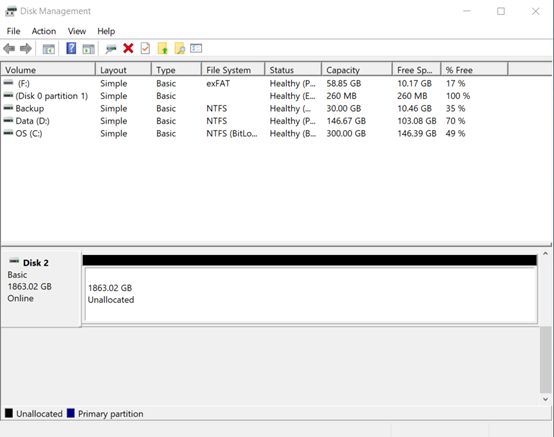
4. พาร์ติชันที่ไม่ได้ปันส่วนอาจไม่ปรากฏขึ้นสำหรับโมดูล SSD ที่ติดตั้งใหม่เนื่องจากสาเหตุต่อไปนี้:
a. SSD อาจฟอร์แมตแล้ว โปรดไปที่ขั้นตอนที่ 8 เพื่อทำตามขั้นตอนต่อไป
b. พีซีตรวจไม่พบ SSD ใหม่ ตรวจสอบให้แน่ใจว่า TUF Gaming A1 เชื่อมต่อกับพีซีอย่างถูกต้อง (โปรดดูภาพในขั้นตอนที่ 1)
5. คลิกขวาที่ unallocated partition แล้วเลือก New Simple Volume.

6. คลิก [Next] เพื่อดำเนินการ New Simple Volume Wizard ต่อไป คุณสามารถกำหนดค่าการต่างๆ ได้

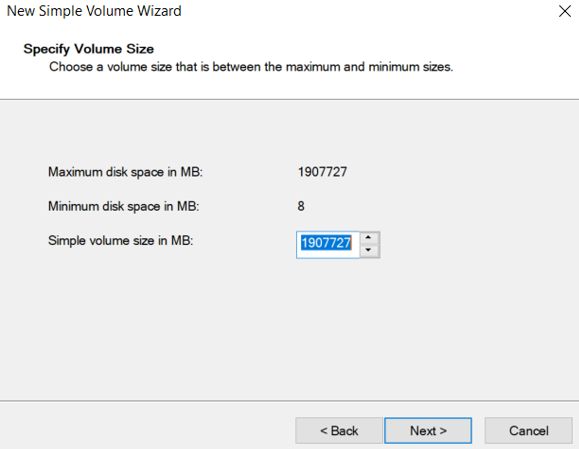
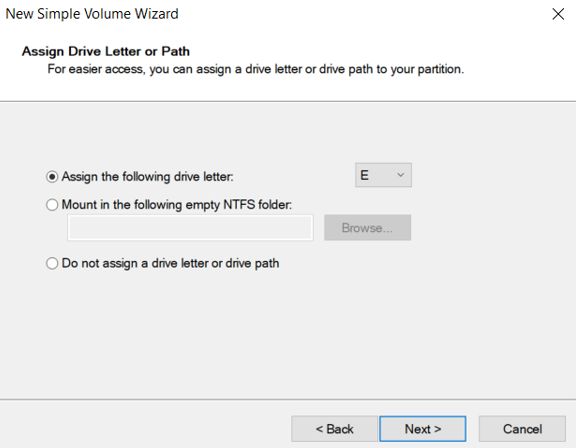
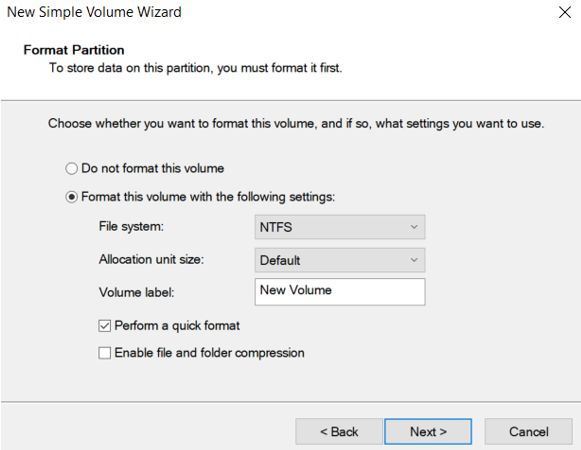
7. คลิก [Finish] เมื่อการตั้งค่าเสร็จสมบูรณ์

8. หลังจากเสร็จสิ้น New Simple Volume Wizard พีซีควรแสดงไดรฟ์ SSD ที่ติดตั้งและอนุญาตให้คุณเข้าถึงดิสก์ได้
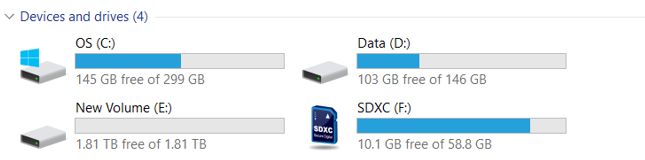
วิธีดาวน์โหลด (Utility / Firmware) ?
คุณสามารถทำการดาวน์โหลด ไดรฟ์เวอร์ ซอฟต์แวร์ เฟิร์มแวร์ และคู่มือผู้ใช้ ล่าสุดได้ที่ ASUS download center
ดูรายละเอียดเพิ่มเติมเกี่ยวกับ ASUS download center ได้ที่นี่